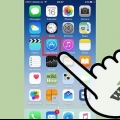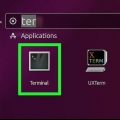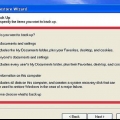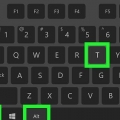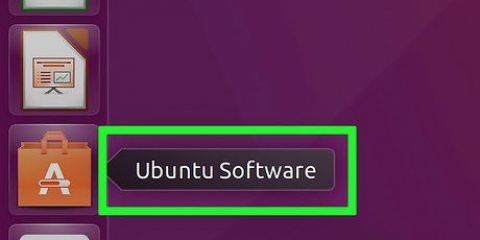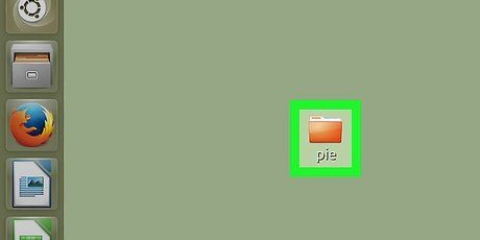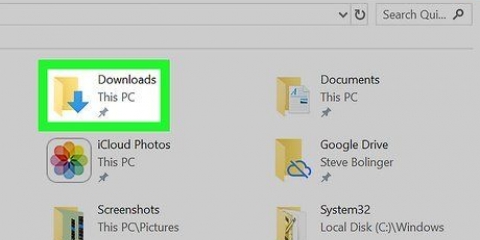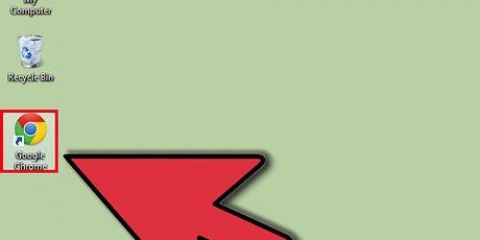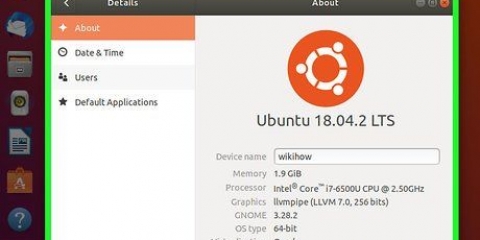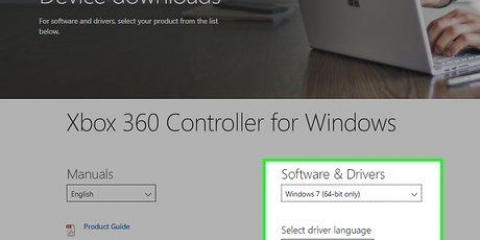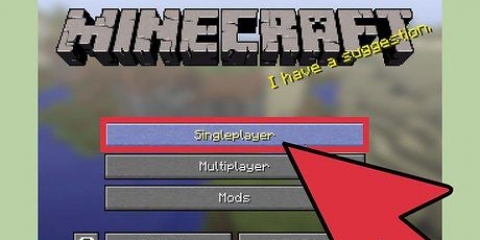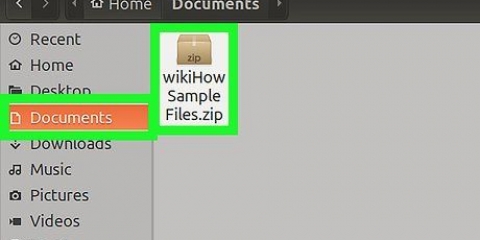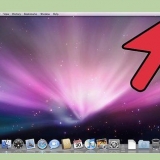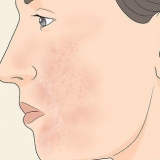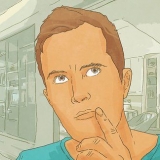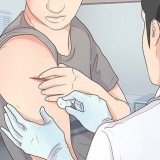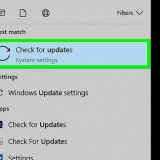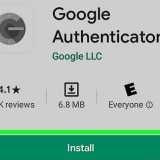Este botão deve ler `Linux de 64 bits`. Você vê o nome de outro sistema operacional (por exemplo,. `Windows`), depois clique no Linux-esquerda para a direita do botão. Quando perguntado o que fazer com o arquivo de configuração, certifique-se de selecionar a opção `Salvar`, `Salvar` ou `Baixar` antes de continuar.

Por exemplo: baixando a versão U.s. Tor English dá como nome de arquivo `tor-browser-linux64-7.5.2_pt-US.alcatrão.xz` para a versão de 64 bits mais recente do Tor. Se você não encontrar o nome do arquivo, verifique-o na pasta Downloads do seu computador. 





Ao contrário da crença popular, o Tor não é perigoso ou ilegal por si só - na verdade, é baseado em uma versão mais antiga do Firefox. Embora a maioria dos aplicativos possa ser instalada com o comando sudo apt-get install , o Tor é um navegador portátil que pode ser colocado em qualquer lugar. Isso significa que seus arquivos têm uma flexibilidade que não é possível em um arquivo de configuração tradicional. Certifique-se sempre de verificar a integridade dos aplicativos que você baixa do Tor. Aplicativos podem ser um problema se um roteador Tor for hackeado.
Instale o tor no linux
Este tutorial ensinará como baixar e instalar o navegador Tor no seu computador Linux.
Degraus
Parte 1 de 2: Baixando o pacote Tor

1. Abra o site do Tor. Vamos para https://www.projeto da torre.org/projects/torbrowser.html no seu navegador. Você pode baixar o arquivo de configuração do Tor neste link.

2. Clique na abaDownload. Você pode encontrá-lo no canto superior direito da página. Você será redirecionado para a página de download do Tor .

3. Clique emDOWNLOAD. Este botão roxo pode ser encontrado na extremidade esquerda da página.

4. Aguarde o download do arquivo de configuração. Isso não deve demorar mais do que alguns segundos.

5. Anote o nome do arquivo de configuração. Em algum lugar você verá o nome do arquivo de configuração na janela; você precisará saber o idioma e a versão do arquivo de configuração do Tor para instalá-lo.
Parte 2 de 2: Instalando o Tor

1. Abra o
terminal. Clique no ícone Terminal, que se parece com uma caixa preta com texto em branco. Este ícone pode ser encontrado no Dock abaixo ou na área de trabalho. - Algumas versões do Linux exigem abri-lo Cardápio, depois que você terminal seleciona na lista de programas.
- Você também pode clicar alt+Ctrl+t pressione para abrir a janela do Terminal.

2. Vá para o diretório de downloads. modelo Downloads de CDs e pressione↵ Entrar. Isso muda o foco do Terminal para a pasta Downloads, onde o arquivo de configuração do Tor baixado deve ser.
Se o arquivo de configuração do Tor baixado estiver em outra pasta, você precisará especificar o diretório dessa pasta.

3. Extraia o conteúdo do arquivo de configuração do Tor. modelo tar -xvJf tor-browser-linux64-7.5.2_linguagem regional.alcatrão.xz e certifique-se de ter o idioma no nome do arquivo (por exemplo,. pt-BR) na parte linguagem regional alterações, após o que você clica ↵ Enter Pressione.
Por exemplo: para obter a versão U.s. Inglês do Tor, digite tar -xvJf tor-browser-linux64-7.5.2_pt-US.alcatrão.xz e pressione ↵ Entrar.

4. Abra o diretório do navegador Tor. modelo cd para navegador_língua onde você língua altere a abreviação do idioma da sua versão selecionada do Tor e pressione ↵ Entrar.

5. Execute a configuração do Tor. modelo ./start-tor-navegador.Área de Trabalho e pressione ↵ Entrar. Então espere a janela de configuração do Tor abrir.

6. Clique emConectar. Você encontrará esta opção no canto inferior esquerdo da janela. Isso irá conectá-lo à rede Tor e, quando a conexão for bem-sucedida, abra o navegador Tor. Agora você deve poder navegar com o Tor.
Pontas
Avisos
- O Tor é frequentemente usado para acessar a Dark Web, uma parte da Internet que não é indexada pelos mecanismos de pesquisa normais. Evite usar o Tor para tais propósitos, pois geralmente não é seguro e pode ser ilegal em seu país.
- Ao usar o Tor, há algumas coisas a serem consideradas:
- O Tor não anonimiza todo o tráfego da Internet quando instalado pela primeira vez. O único tráfego que o Tor torna anônimo é o tráfego do Firefox. Outros aplicativos precisam ser configurados separadamente com proxies antes que possam usar a rede Tor.
- O botão Tor no Firefox bloqueia tecnologias que podem revelar sua identidade. São eles: Java, ActiveX, RealPlayer, QuickTime e plug-in da Adobe. Para usar o Tor com esses aplicativos, o arquivo de configurações precisa ser configurado de forma diferente.
- Os cookies que estavam presentes antes da instalação do Tor ainda podem revelar a identidade do usuário. Para garantir que o usuário seja completamente anônimo, exclua todos os cookies antes de instalar o Tor.
- A rede Tor criptografa todos os dados até o roteador de saída da rede. Para proteger totalmente seus dados, o usuário deve usar HTTPS ou outra criptografia confiável.
Artigos sobre o tópico "Instale o tor no linux"
Оцените, пожалуйста статью
Popular